如何在 Android 和 iPhone 上停止弹出窗口
已发表: 2022-04-01弹出窗口是滚动浏览网页或使用应用程序时在手机上显示的不需要的广告或警报。 虽然一些弹出窗口是无害的,但黑客使用欺骗性弹出窗口作为网络钓鱼技术从您的设备中窃取私人信息。
除了对您的隐私和安全构成威胁之外,弹出窗口还可能会持续存在令人讨厌的情况。 它们会不时出现在您的屏幕上并扰乱重要任务。 本教程介绍了在 Android 和 iOS 设备上停止弹出窗口的不同方法。
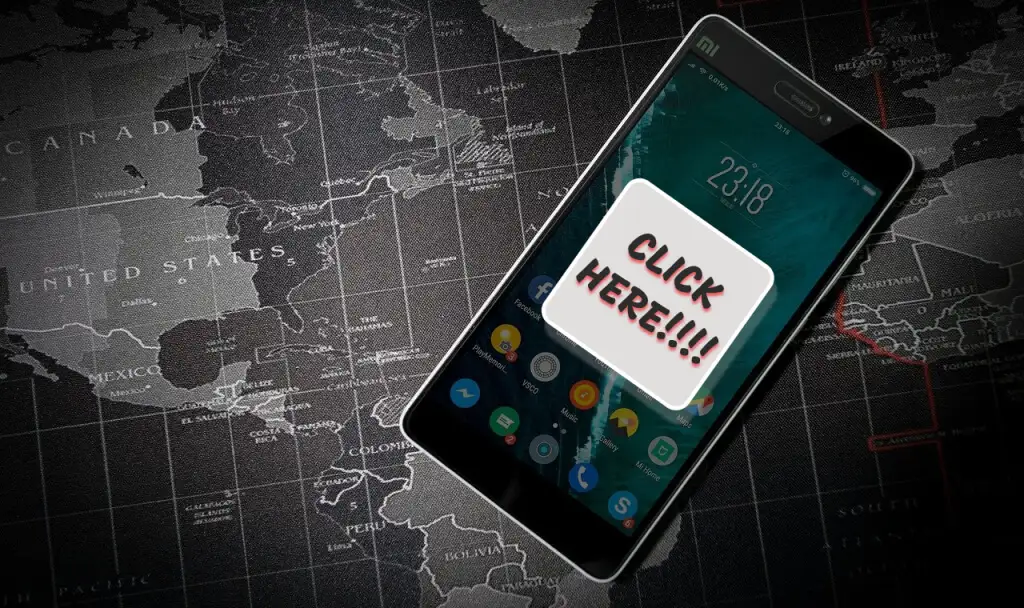
如何在 Android 浏览器上停止弹出广告
许多 Android 网络浏览器的设置中隐藏了弹出窗口阻止选项。 虽然某些浏览器默认启用了弹出窗口阻止程序,但您需要手动启用其他浏览器上的功能。
在本节中,我们将向您展示如何在一些流行的 Android 浏览器中停止所有形式的弹出窗口。
禁用谷歌浏览器中的弹出广告
许多 Android 手机都将 Google Chrome 设置为默认浏览器。 如果您在通过 Chrome 浏览网页时经常遇到烦人的广告和弹出窗口,以下是解决问题的方法。
- 打开 Chrome,点击右上角的三点图标,然后选择设置。
- 滚动到“高级”部分,然后点击站点设置。
- 点击弹出窗口和重定向。
- 切换弹出窗口和重定向。
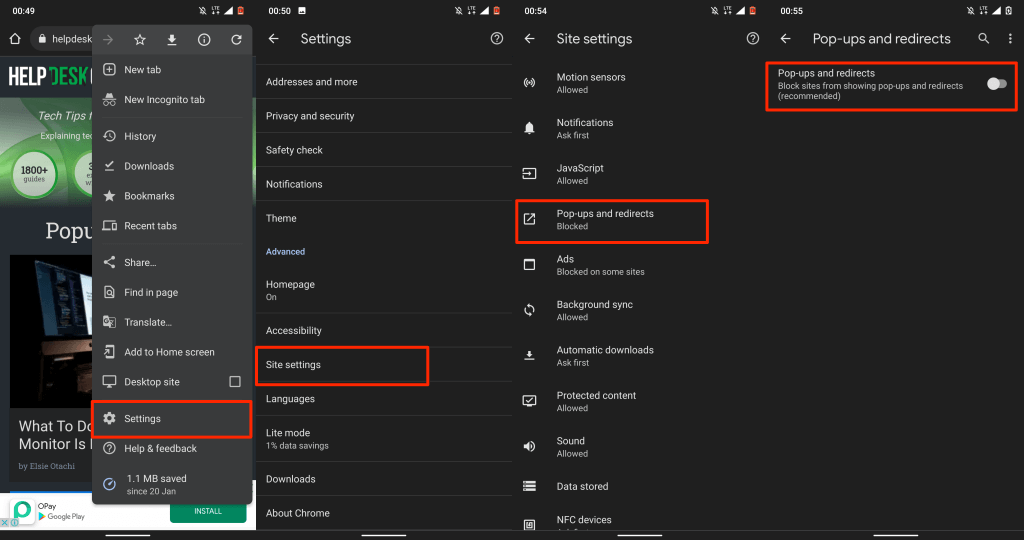
这将阻止网站在新标签中显示弹出窗口。 如果某些网站继续以不同形式显示误导性弹出窗口或广告,请启用 Chrome 的内置 Adblock 功能。
- 返回“网站设置”菜单,点击广告,然后打开广告以在您的设备上激活 Chrome 的 Adblock。
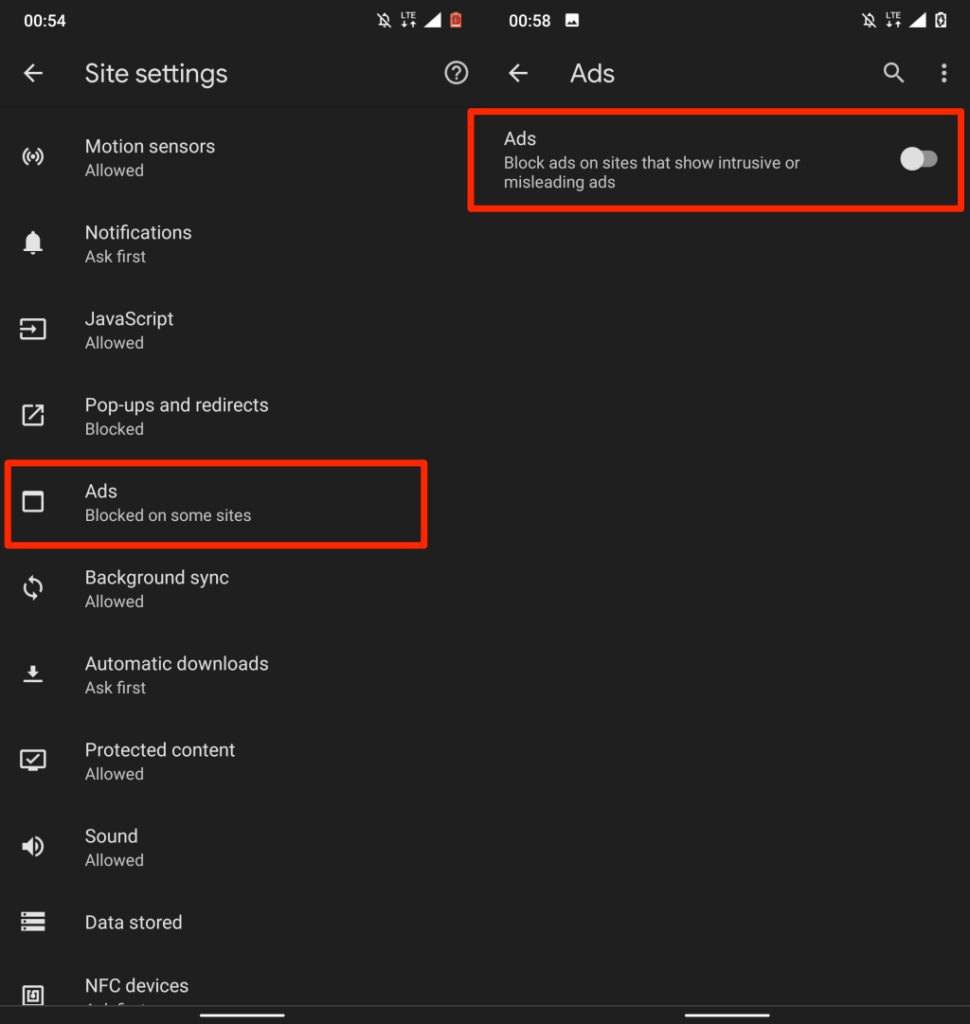
禁用 Opera 中的弹出广告
众所周知,Opera 网络浏览器拥有一些隐私和安全工具。 默认启用的内置弹出窗口阻止工具会阻止所有形式的弹出窗口。 您还可以配置该工具以阻止 cookie 弹出提示。
打开 Opera,点击左下角的配置文件图标,滚动到“内容”部分并启用阻止弹出窗口。
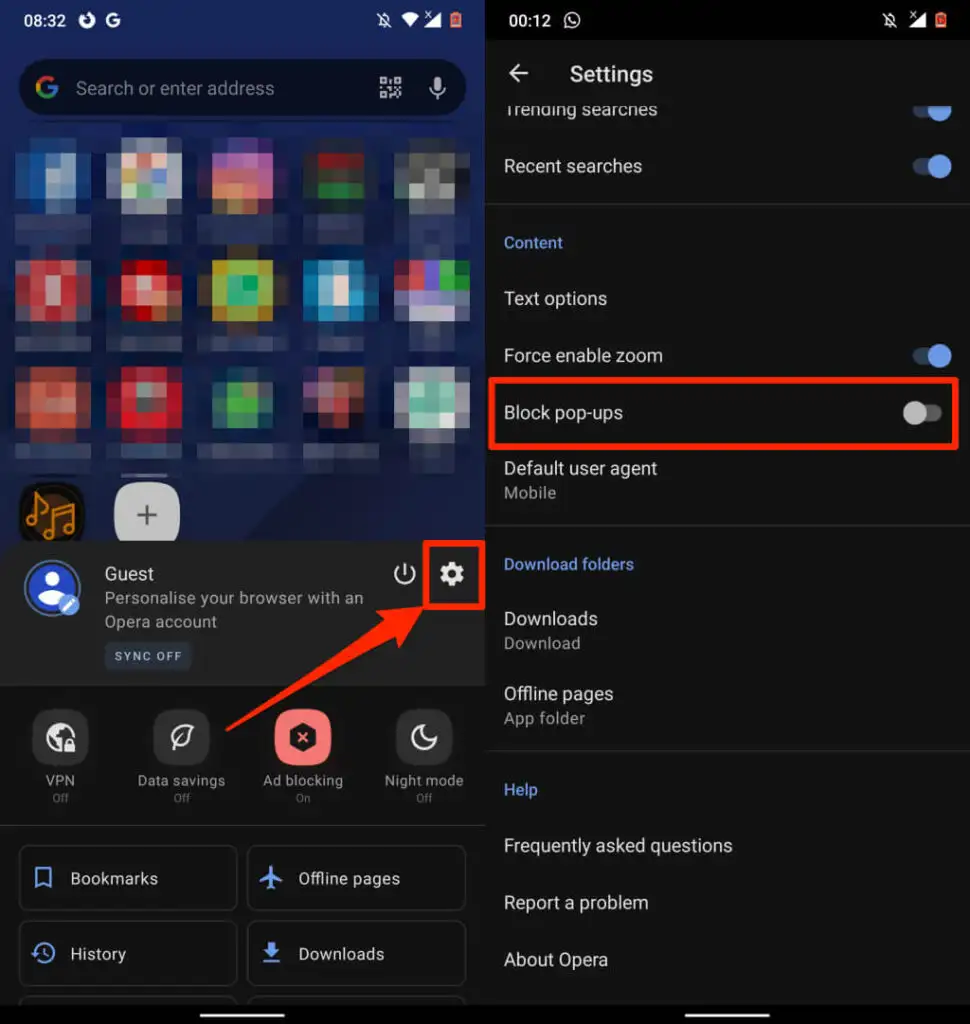
如果您发现许多网站上的“接受 cookie”弹出窗口很烦人,您也可以将其关闭。 打开“设置”菜单,选择“广告屏蔽”,然后选择“允许可接受的广告”还是“屏蔽 cookie 对话框”。
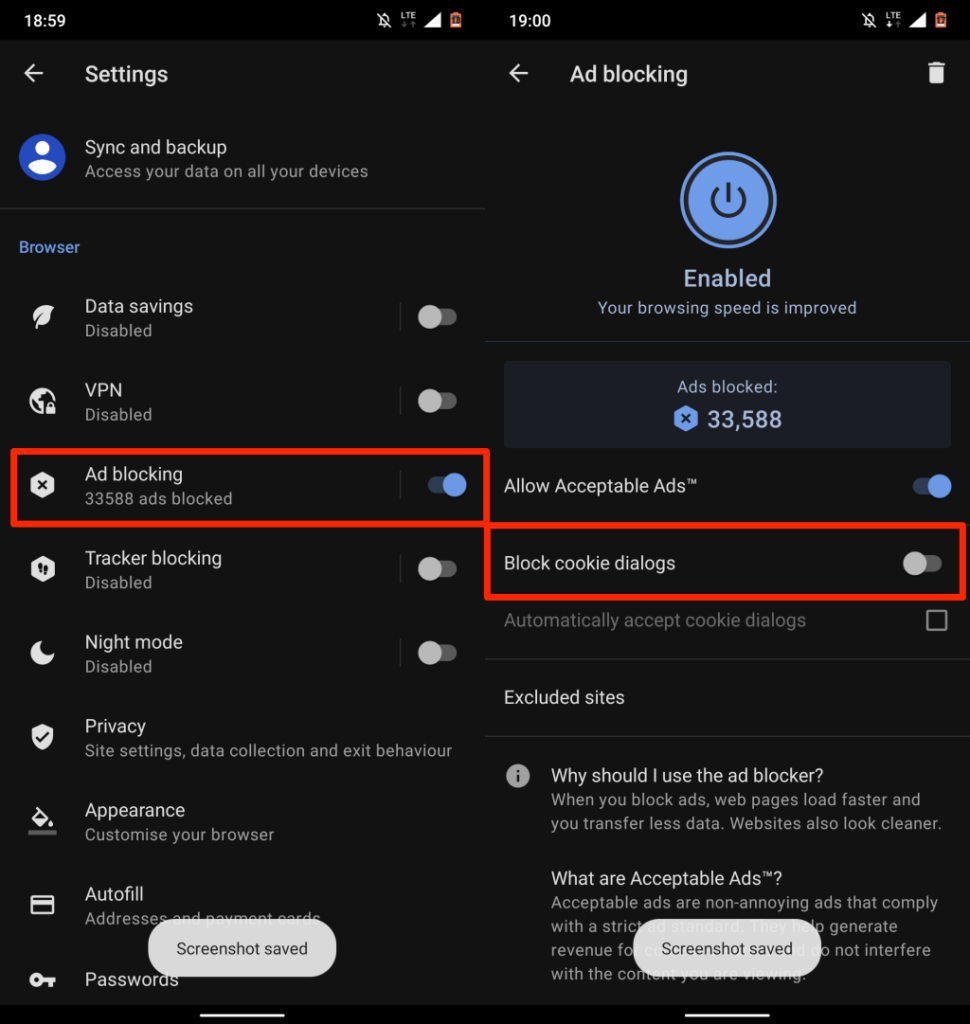
在 Microsoft Edge 中禁用弹出广告
- 打开 Microsoft Edge,点击菜单图标,然后选择设置。
- 选择隐私和安全。
- 点按阻止广告。
- 打开屏蔽广告选项。 关闭“允许可接受的广告”以进一步加强广告拦截操作。
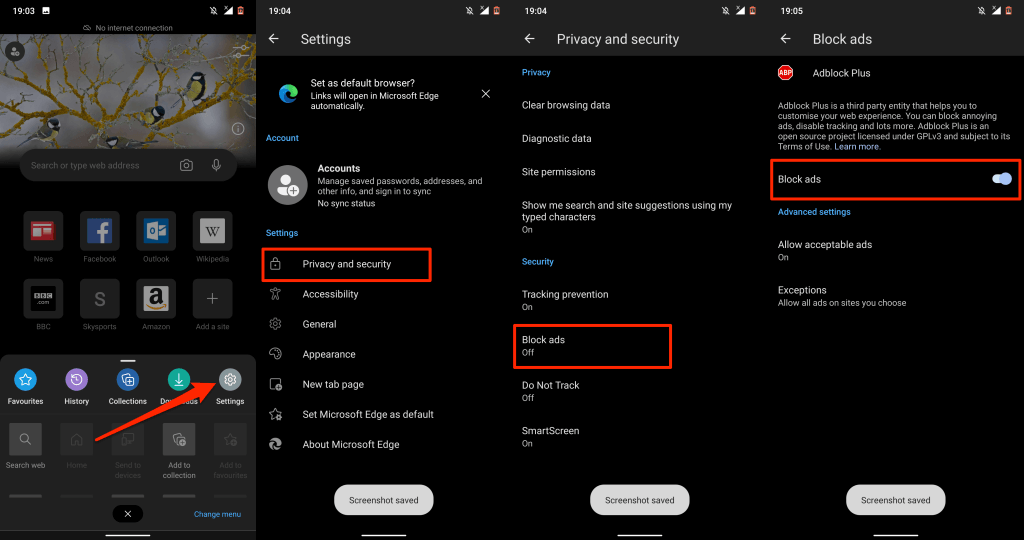
在 Mozilla Firefox 中禁用弹出广告
Firefox for Android 缺少原生广告拦截功能,因此您必须安装第三方广告拦截插件才能阻止不断的弹出窗口。 AdGuard、AdBlock Plus 和 uBlock Origin 是 Firefox 中用于弹出弹出窗口的最佳 AdBlocker 之一。
以下是在 Firefox for Android 中安装这些附加组件的方法。
- 打开 Firefox,点击左下角的三点菜单图标,然后选择设置。
- 滚动到“高级”部分,然后点击附加组件。
- 点击弹出窗口阻止程序旁边的加号 (+) 图标,然后选择添加。
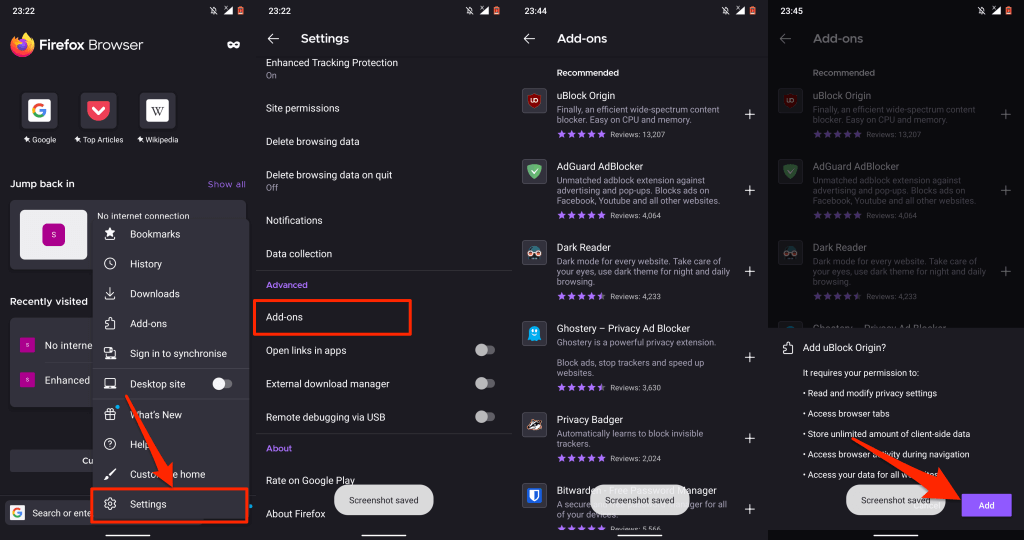
如何在 iPhone 和 iPad 上阻止弹出广告
iOS 有一个内置的弹出窗口拦截器,但它只适用于 Safari 浏览器。 但是,许多第三方网络浏览器也附带原生广告拦截功能。 我们将介绍如何在 Safari、Chrome、Firefox 和 Microsoft Edge 中阻止 iPhone 上的弹出窗口。
禁用 Safari 中的弹出广告
如果 Safari 是您的默认 Web 浏览器,请按照以下步骤启用阻止弹出窗口的 Safari 安全设置。
前往Settings ,选择Safari ,滚动到 General 部分,然后打开Block Pop-ups 。
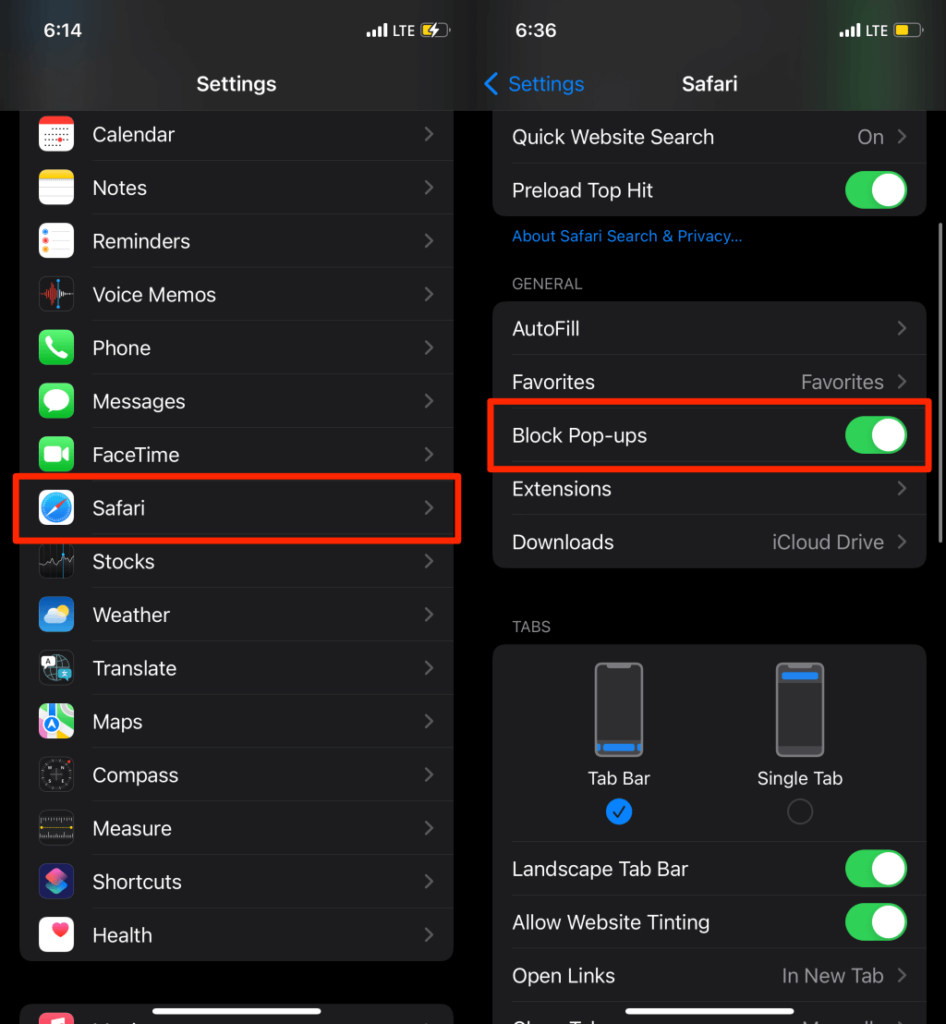
我们还建议打开“欺诈性网站警告”选项。 如果您在(可疑)网络钓鱼网站上,这将提示 Safari 显示警告。
滚动到 Safari 设置菜单的“隐私和安全”部分,然后打开网站频繁警告。
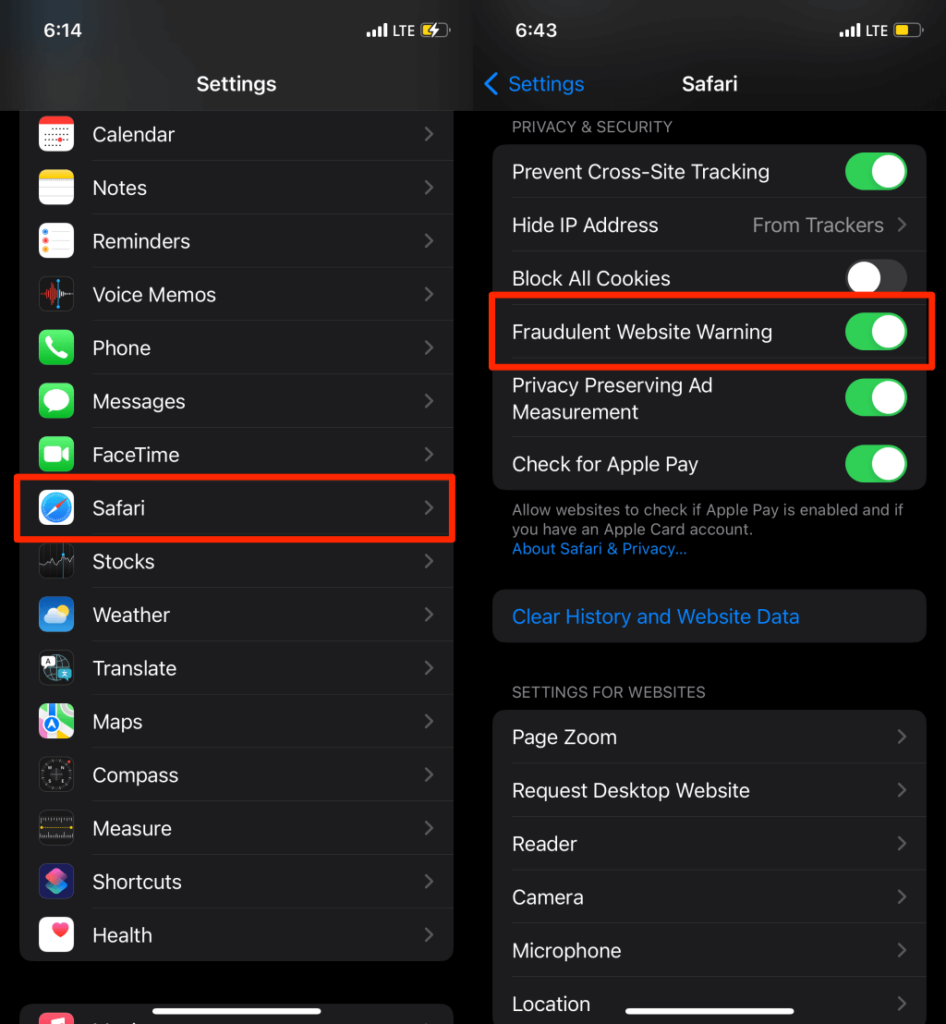
在谷歌浏览器中阻止弹出窗口
如果 Google Chrome 是您的操作系统设备上的默认浏览器,以下是配置浏览器以阻止弹出窗口的方法。
- 打开 Chrome 应用程序,点击右下角的三点菜单图标,然后点击设置。
- 选择内容设置。
- 点击阻止弹出窗口并打开阻止弹出窗口。
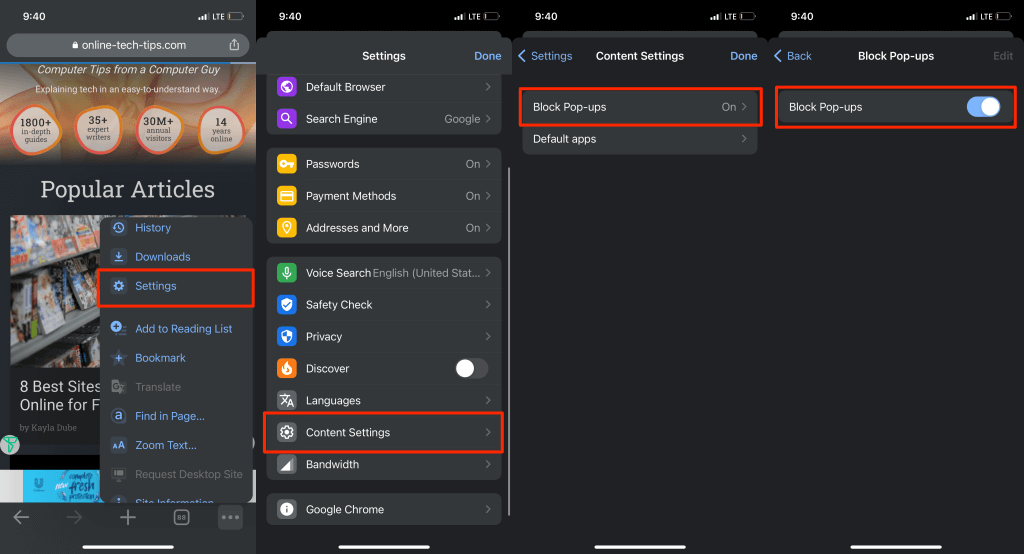
在 Microsoft Edge 中阻止弹出窗口
适用于 iOS 的 Microsoft Edge 还附带用于阻止所有网站上的弹出窗口和侵入性广告的内置工具。
- 打开 Microsoft Edge,点击底部的三点菜单图标,然后选择设置。
- 点击隐私和安全。
- 选择阻止弹出窗口并打开阻止弹出窗口。
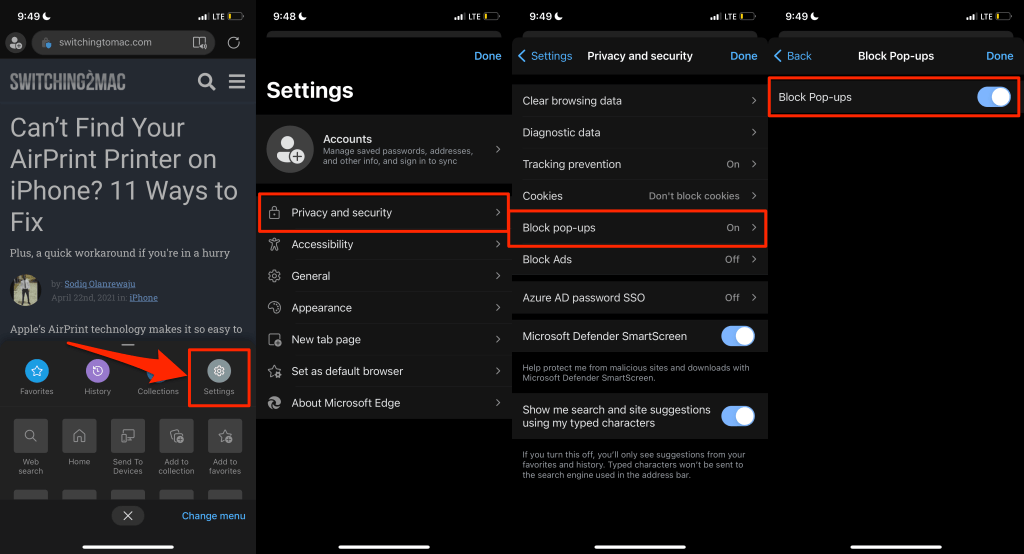
Microsoft Edge 移动应用还具有禁用广告的选项。 如果某些网站在阻止弹出窗口的情况下仍显示弹出窗口,则启用该选项。

- 在“隐私和安全”页面上,选择Block Ads并打开Block Ads 。
- 点击完成以保存设置并重新加载显示不需要的弹出广告的网站。
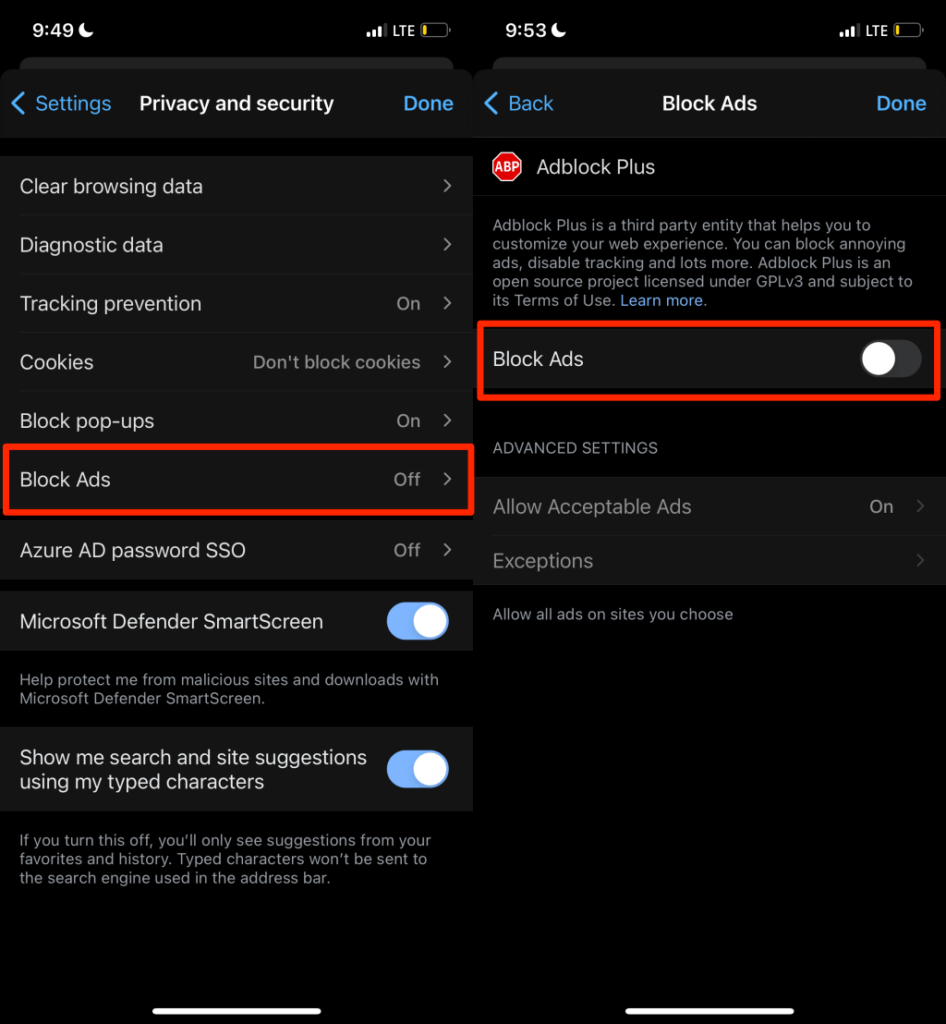
在 Mozilla Firefox 中阻止弹出窗口
- 点击右下角的汉堡菜单图标,然后点击设置。
- 滚动到“常规”部分并打开阻止弹出窗口。
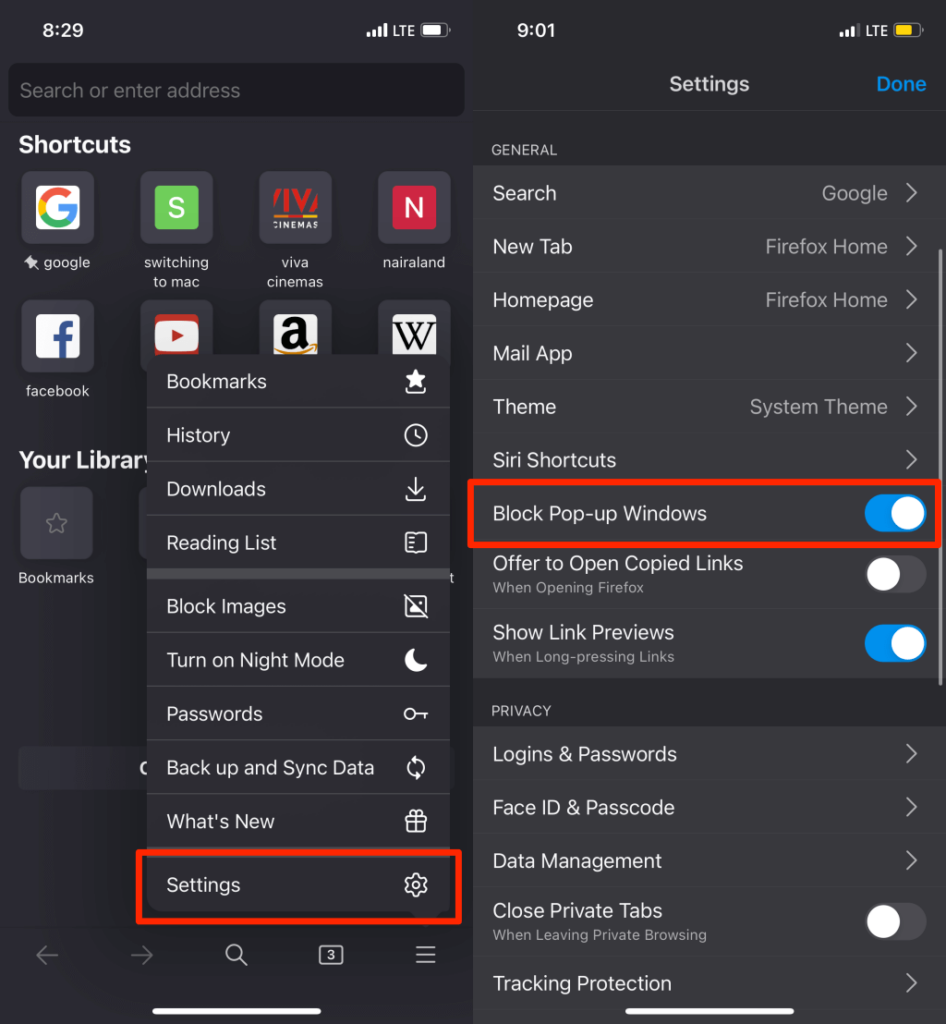
如果某些网站继续显示不间断的广告或弹出窗口,请改为启用 Firefox 的“增强跟踪保护”。 这是一项安全功能,可阻止弹出窗口、广告、浏览器指纹识别等。
- 返回 Firefox 设置菜单并点击“隐私”部分中的跟踪保护。
- 打开增强跟踪保护,将保护级别设置为标准,然后访问为您提供弹出窗口的网站。 如果弹出窗口继续,请切换到严格保护级别。
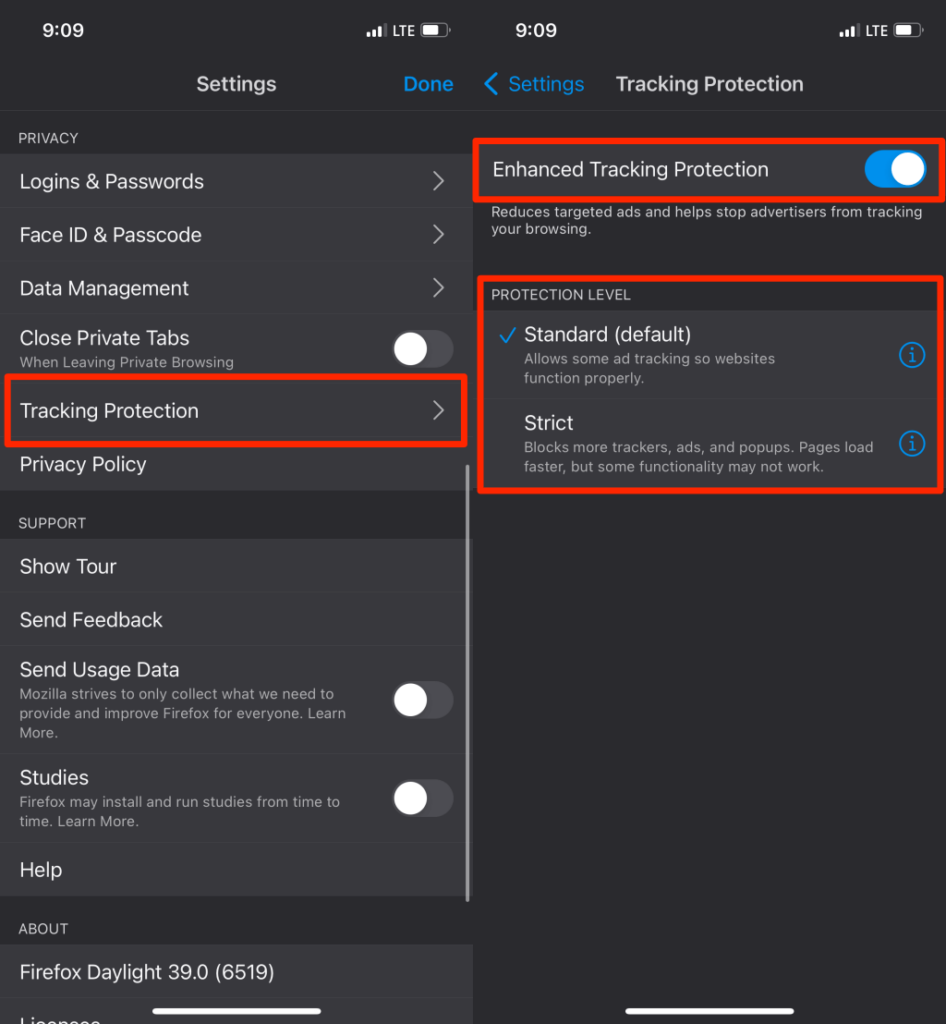
注意: “严格”保护级别将阻止更顽固的广告和弹出窗口。 网页的加载速度也会比平时更快。 但是,某些网站的功能可能会停止正常工作。
禁用 Opera 中的弹出广告
打开 Opera,点击左下角的汉堡菜单图标,选择Settings ,然后打开Block Pop-ups 。
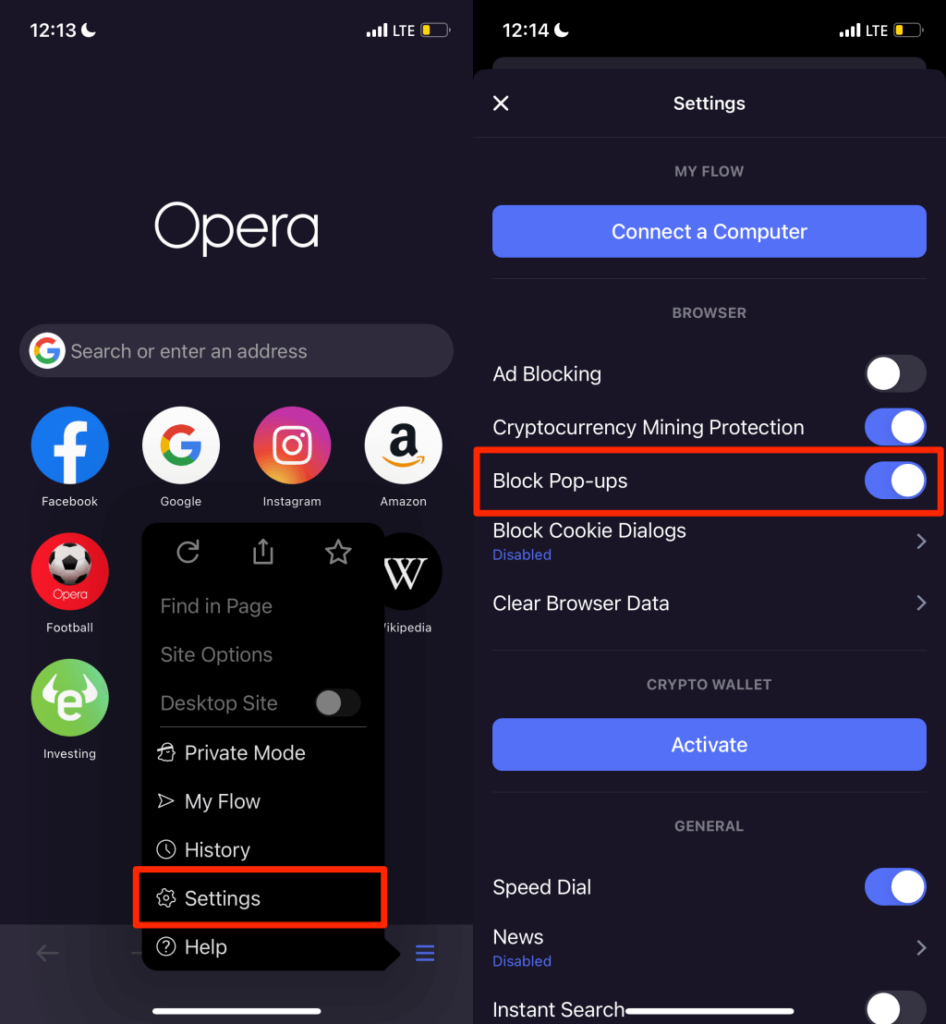
想要停止所有网页上的 cookie 接受提示? 点击阻止 Cookie 对话框,打开阻止 Cookie 对话框,然后选择是否要“自动接受 Cookie 对话框”。
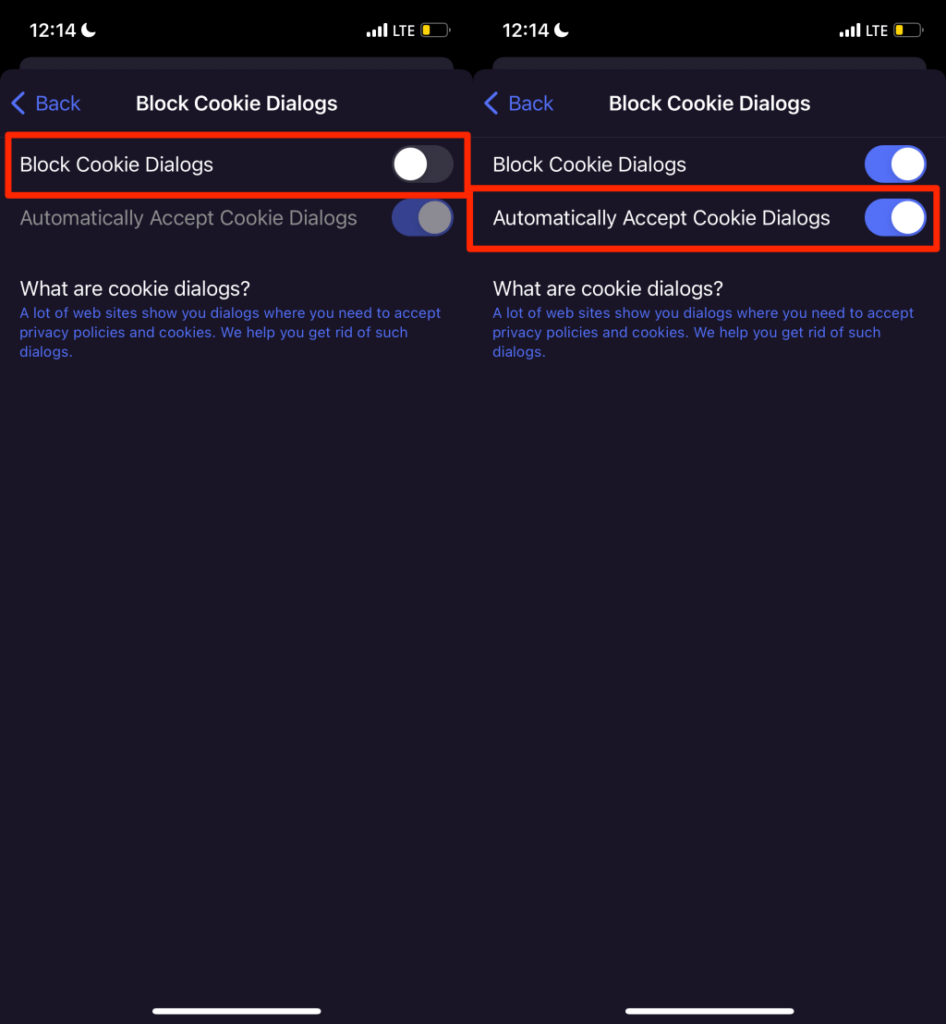
禁用或卸载 Bloatware 和 Adware
与 iPhone 不同,Android 设备更容易受到恶意软件攻击。 如果您的 Android 智能手机没有运行现有的 Android 操作系统,则可能是制造商、您的网络提供商或营销公司预装了一些膨胀软件和广告软件。
如果您的手机在主屏幕或任何应用程序上显示随机弹出广告,请确定导致问题的膨胀软件/广告软件并将其删除。
使用第三方应用程序清理程序或文件管理应用程序来卸载膨胀软件和广告软件。 或者,在 Android 应用程序设置菜单中手动搜索它们。 使用安全和防病毒应用程序运行恶意软件扫描也有助于阻止恶意软件引发的弹出窗口。
我们建议在删除负责弹出窗口的应用程序之前启动到安全模式。 在安全模式下,您的设备不会运行任何第三方应用程序,从而更容易删除恶意软件。
按住手机的电源按钮以打开电源菜单。 之后,点击并按住关机选项,然后在“重新启动到安全模式”提示中选择确定。
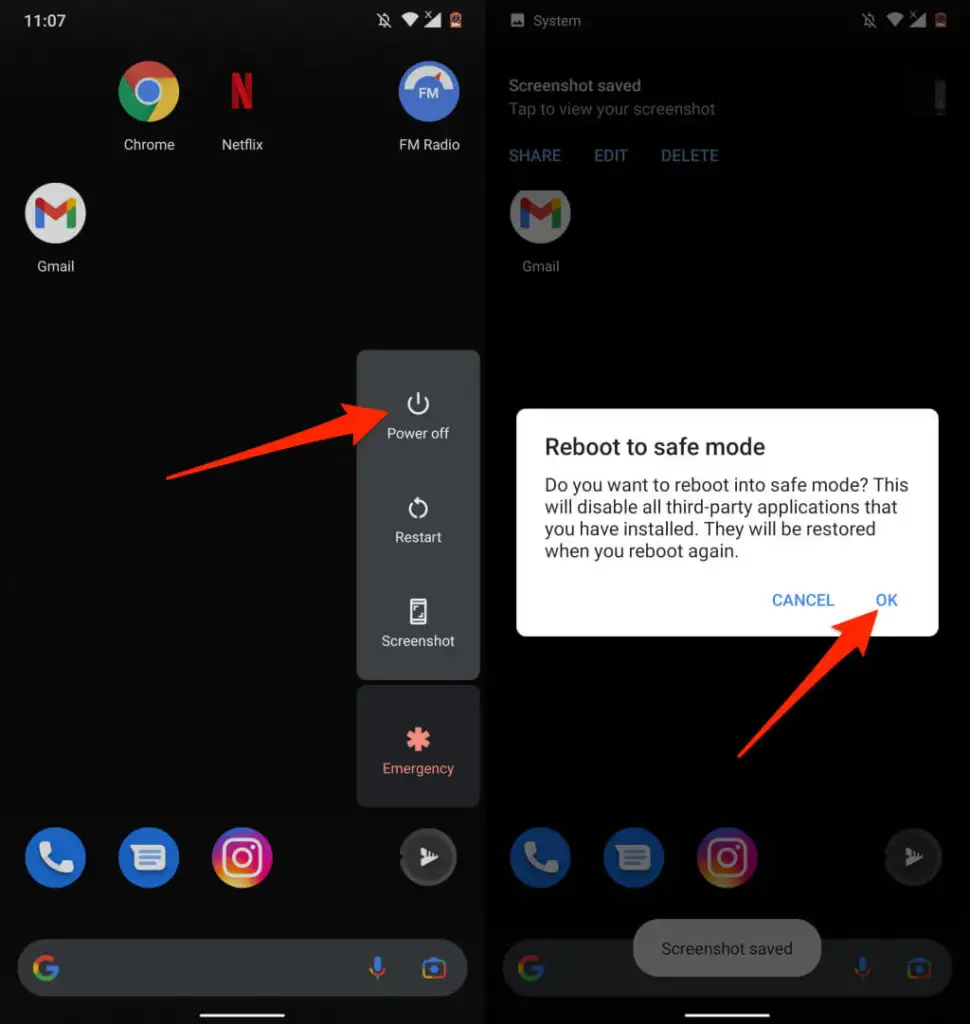
转到设置>应用程序和通知>应用程序信息(或查看所有应用程序)并浏览列表中的应用程序。
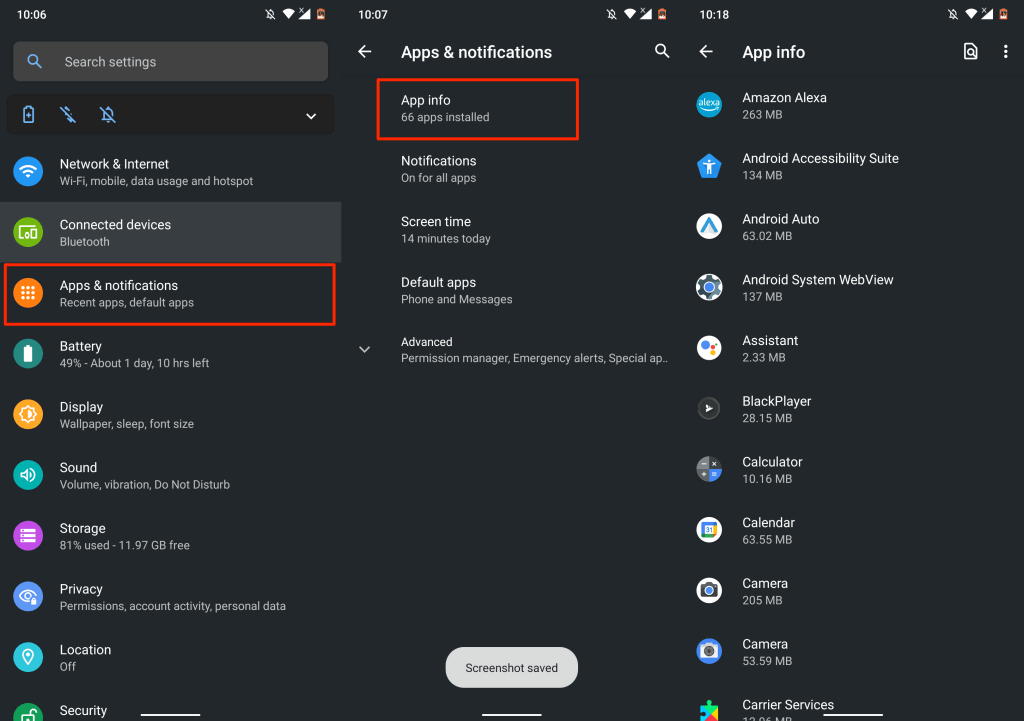
如果有一个您几乎不使用或不记得安装的应用程序,请将其从您的设备中删除。 选择应用程序,点击卸载,然后选择确定。
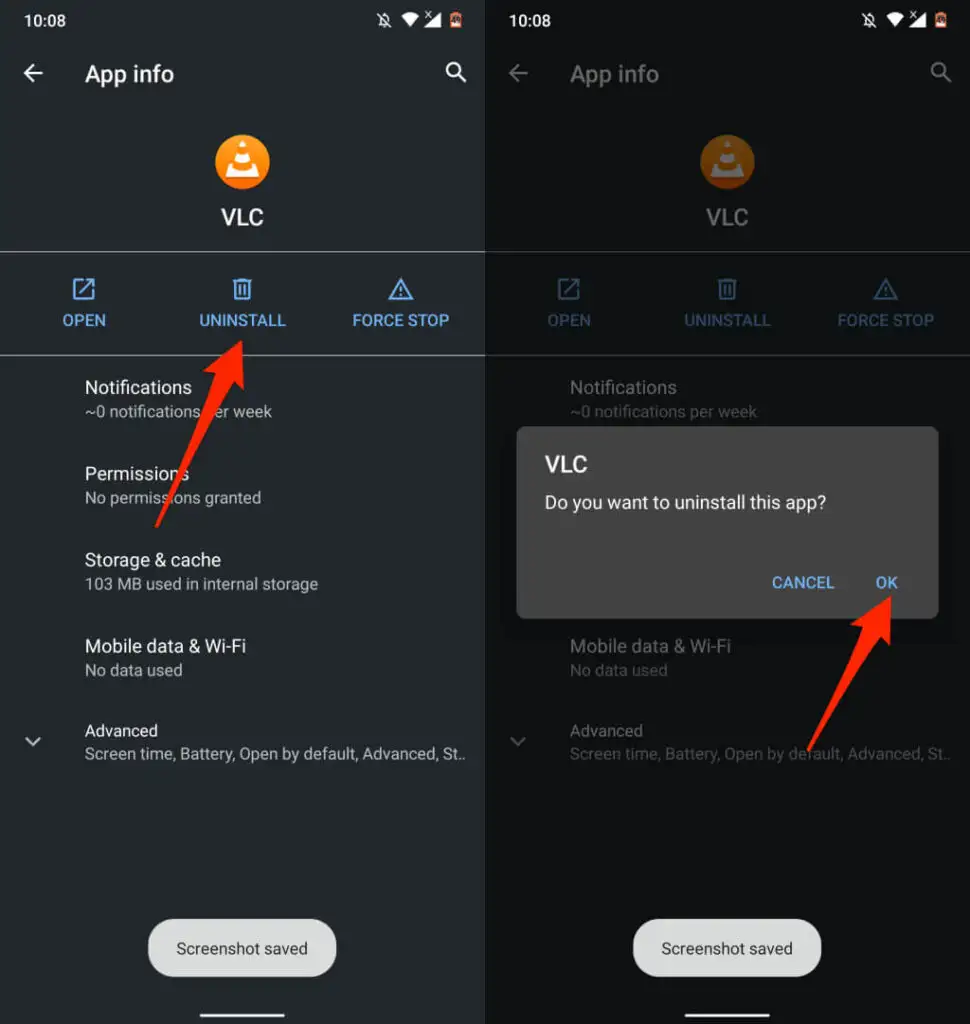
请注意,您可能无法卸载设备制造商预装的某些应用程序。 在这种情况下,请改为禁用应用程序。 这将关闭应用程序并将其隐藏在您的设备上。
打开应用信息页面,点击禁用,然后在确认提示中选择禁用应用。
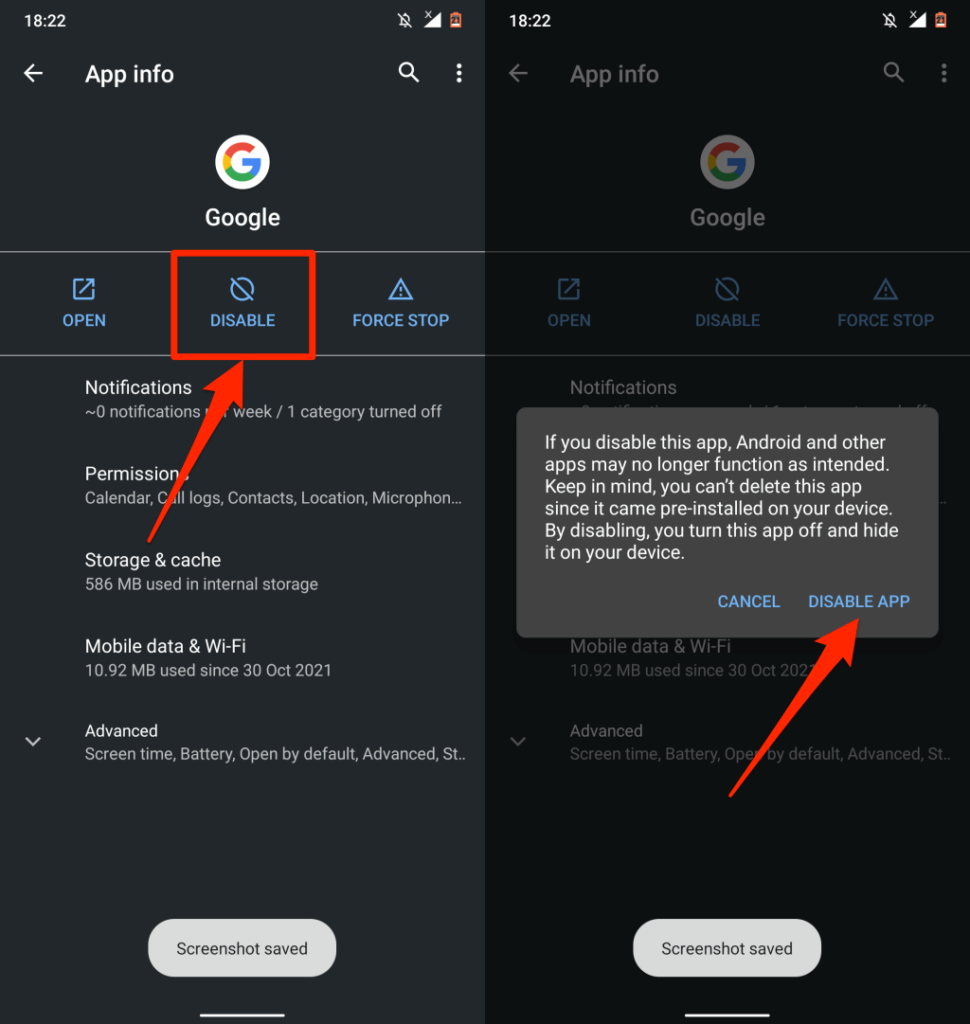
更新您的设备
更新设备操作系统的好处怎么强调都不为过。 许多软件更新/发布包含控制弹出窗口和广告的安全定义。 因此,请始终确保您运行的是最新版本的设备操作系统。
前往“设置” >“通用”>“软件更新”并安装适用于 iPhone 或 iPad 的最新 iOS 更新。
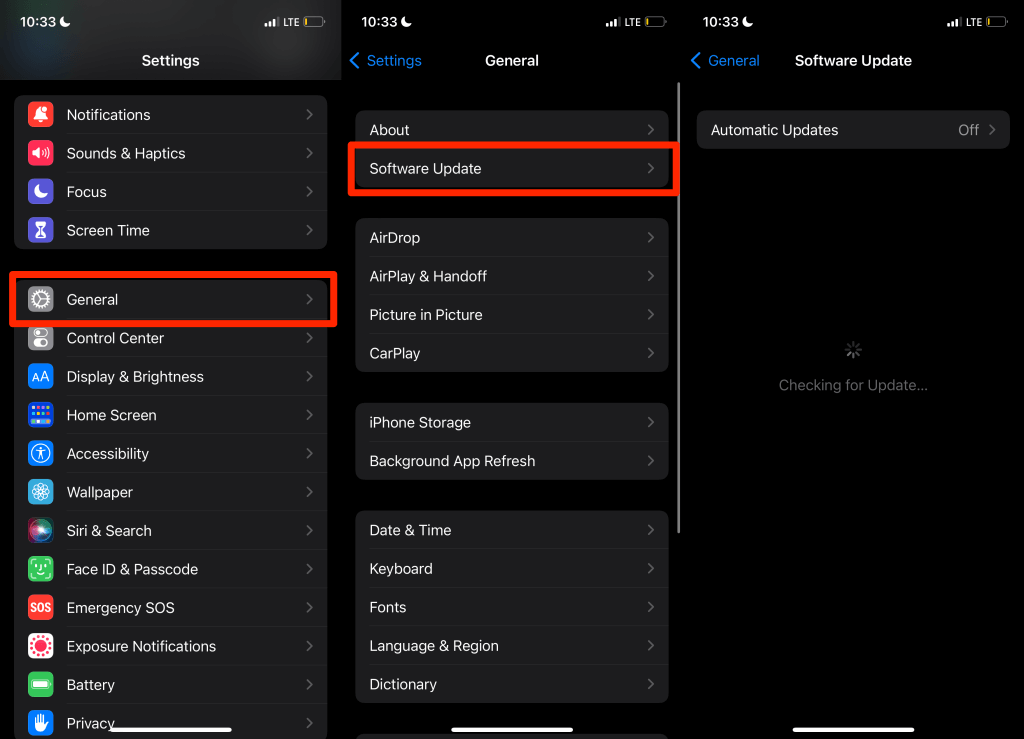
转到设置>系统>高级>系统更新,然后点击检查更新以更新您的 Android 设备。
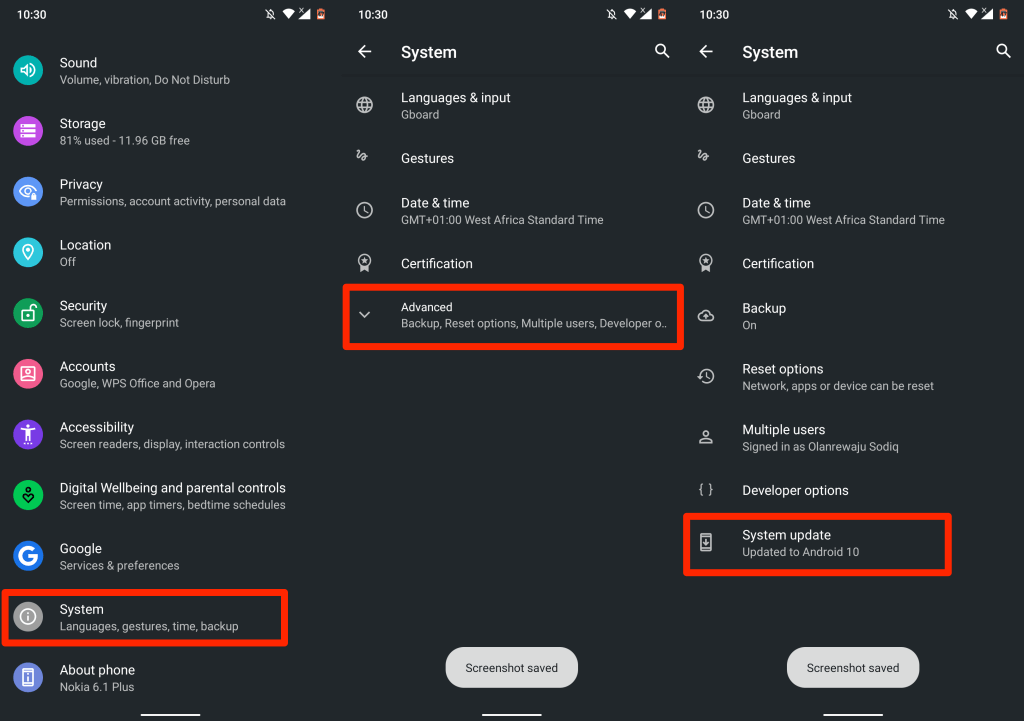
预防是最好的解决办法
如果您成功阻止了设备上的弹出窗口,请确保您防止将来再次发生此类事件。 避免在 Google Play Store 或 Apple App Store 之外下载或安装应用程序。 如果您在设备的应用商店中找不到您需要的应用,请直接从开发者官网安装。
